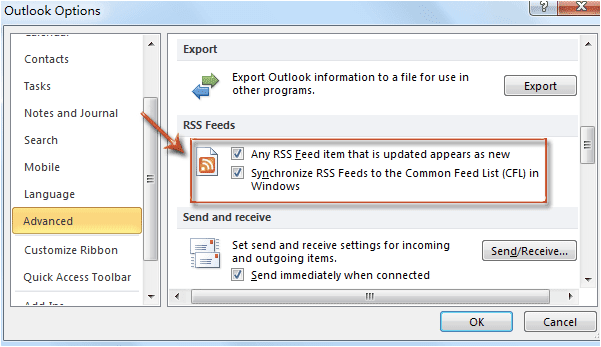Microsoft Outlook jedan je od najiskonskijih klijenata e-pošte kojem pristupamo, čak i danas. Sa svakim ažuriranjem sustava Windows Outlook je postao bolji, sigurniji i poboljšan u svakom pogledu.
Ali zar ne postoji nekoliko trenutaka kada vaš Outlook sporo reagira? Kada je potrebno vječno učitavanje e-pošte? Možda ste u nekom trenutku shvatili da Outlook s vremenom postupno postaje spor. zar ne? Najčešći uzroci zašto vaš Outlook ne radi u najboljem stanju su možda zbog oštećene .pst datoteke, prisutnosti virusa ili zlonamjernog softvera, rada na zastarjeloj verziji Outlooka, previše dodataka, RSS feedova i još mnogo toga.
Izvor slike: Microsoftova podrška
Pa, ne brini! Evo nekoliko brzih hakova za prevladavanje problema "Outlook radi sporo" i za nastavak njegove munjevito brze izvedbe.
Načini da popravite Outlook koji sporo radi
Započnimo i istražimo nekoliko načina za rješavanje problema kako bismo poboljšali njegovu brzinu i performanse.
Arhivirajte e-poštu
Izvor slike: How to Geek
Ako niste navikli na arhiviranje pristigle pošte, možda je sada pravo vrijeme. Umjesto da čuvate grupiranu pristiglu poštu, trebali biste arhivirati manje važne e - poruke kako bi vaš prostor e-pošte bio organiziran . Kako se sve vaše e-poruke stalno gomilaju u pristigloj pošti, trebali biste zadržati naviku povremeno arhivirati e-poštu kako biste bili sigurni da vaš Outlook radi u najboljem stanju.
Onemogućite RSS
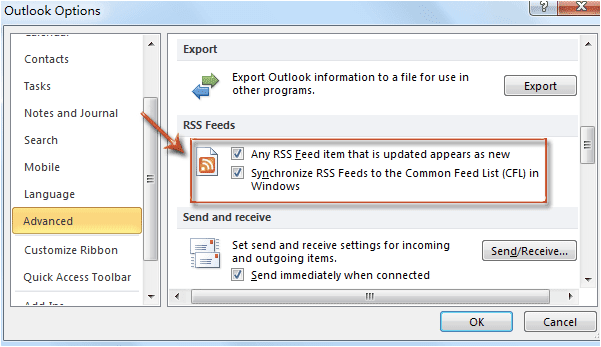
Izvor slike: Extend Office
RSS (Really Simple Syndication) hrani neku vrstu datoteke koja pohranjuje informacije o najnovijim ažuriranjima s web-mjesta i aplikacija. Sinkronizacija RSS feedova iz Internet Explorera jedna je od naprednih značajki Outlooka koja radi u pozadini. Ponekad kada Outlook sinkronizira vaše RSS feedove, to može ometati njegovu izvedbu. Da biste onemogućili RSS feedove u Outlooku, idite na Opcije> Napredno i onemogućite opciju RSS feedova.
Izradite novi Outlook profil
Da biste stvorili novi Outlook profil, slijedite ove korake:
Pokrenite upravljačku ploču i odaberite "Pošta".
Dodirnite opciju "Prikaži profile".
Dodirnite gumb "Dodaj" da biste stvorili novi Outlook profil, unesite naziv za novi profil i pritisnite gumb U redu.
Izvor slike: Microsoftova podrška
Ne zaboravite provjeriti opciju "Zatraži novi profil". Ponovno pokrenite Outlook, odaberite naziv svog novog profila i pogledajte je li poboljšao performanse Outlooka.
Ako mislite da novi profil radi u prilično stabilnom stanju, možete jednostavno uvesti/izvesti svoje podatke u profile i krenuti.
Onemogućite dodatke
Jeste li instalirali nekoliko dodataka na Outlook za poboljšanje korisničkog iskustva ? Pa, ako Outlook radi sporo, možete pokušati onemogućiti nekoliko dodataka da provjerite poboljšava li njegovu brzinu i performanse. Idite na Opcije> Dodaci i onemogućite sve dodatke za koje smatrate da su sumnjivi ili koji bi mogli usporavati vaš Outlook.
Preuzmite kompletne stavke
Izvor slike: MS Outlook
Čim se vaš Outlook poveže s POP3 ili IMAP poslužiteljem, Outlook mora preuzeti cijele poruke e-pošte kako se ne bi morao povezati s vanjskim poslužiteljem svaki put kada učitate poruku e-pošte. Da biste podesili ovu postavku na svom Outlook računu, otvorite prozor Postavke slanja/primanja u Outlooku, a zatim omogućite opciju "Preuzmi kompletne stavke uključujući privitke", a zatim pritisnite gumb U redu da biste spremili promjene.
Evo 5 korisnih načina za rješavanje problema "Outlook radi sporo" na vašem Windows 10 uređaju. Nadamo se da će vam ovi gore spomenuti hakovi omogućiti da poboljšate cjelokupno iskustvo korištenja Microsoft Outlooka u sustavu Windows.
Sretno!